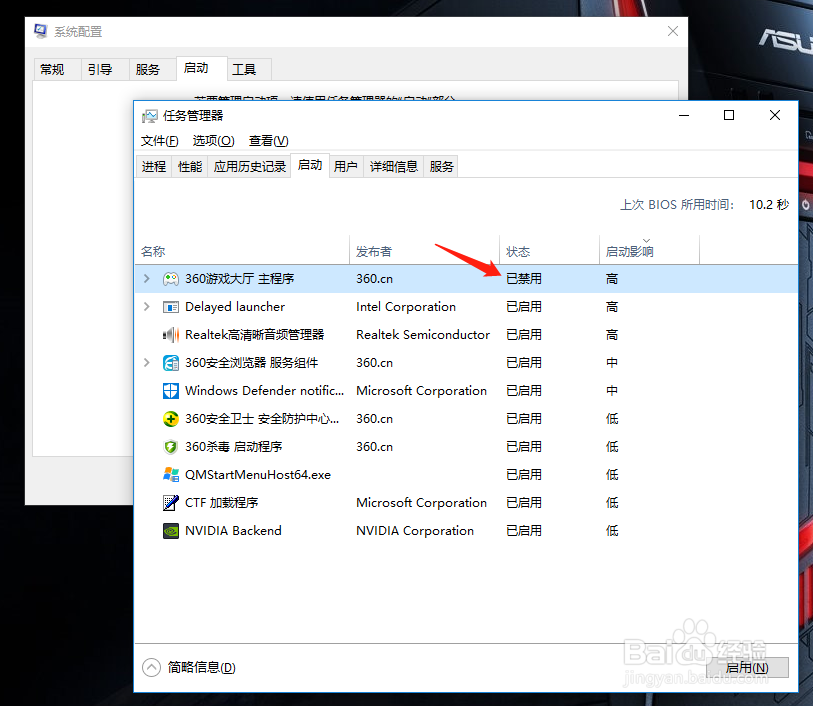1、 点击电脑左下角的“开始”图标。
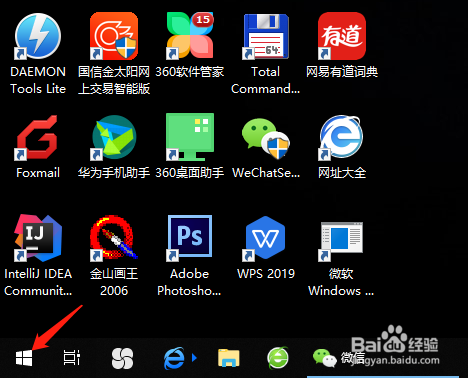
2、 在搜索框中输入“msconfig”,敲回车键。
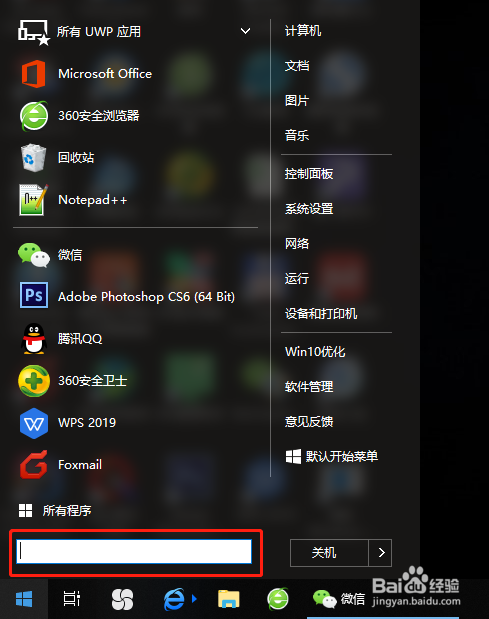
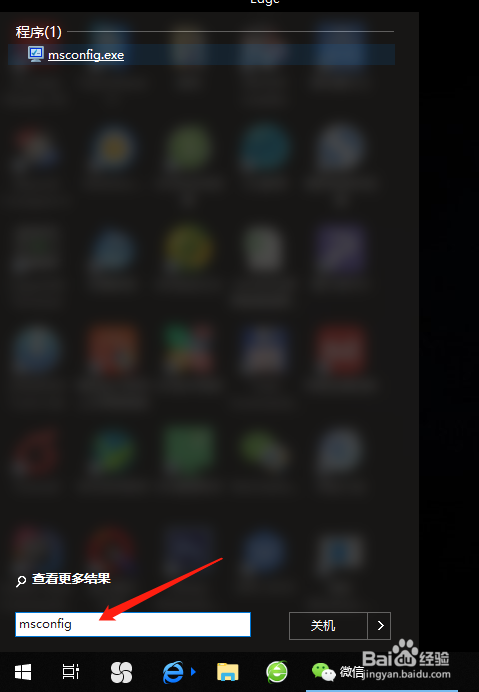
3、 在弹出的对话框中选择“启动”选项卡。
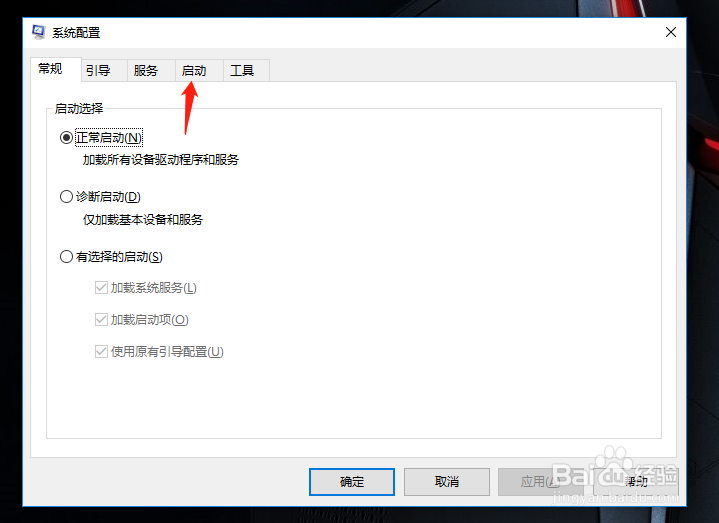
4、 在“启动”选项卡中点击“打开任务管理器”。
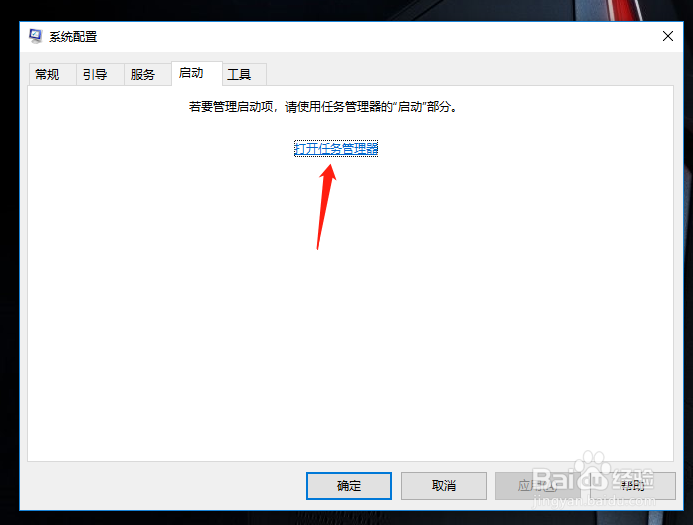
5、 弹出“任务管理器”对话框,选择“启动”选项卡,点击右边的“启动影响”,让其从高到低排列。
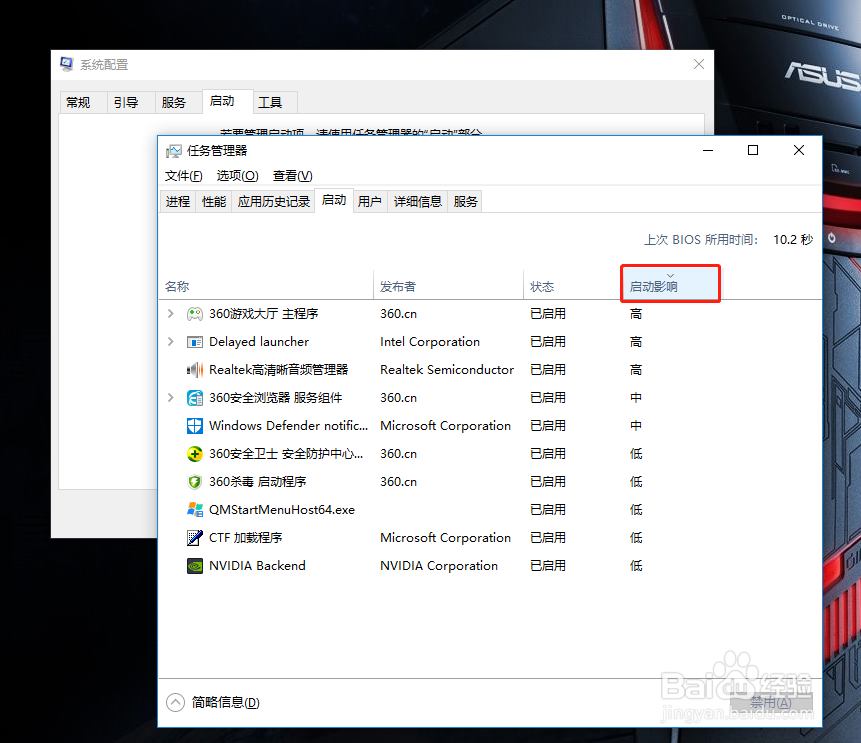
6、 第一行的“360游戏大厅”,对电脑开机速度影响很大,我们可以选中此行,单击鼠标右键,在弹出的下拉菜单中点击“禁用”。
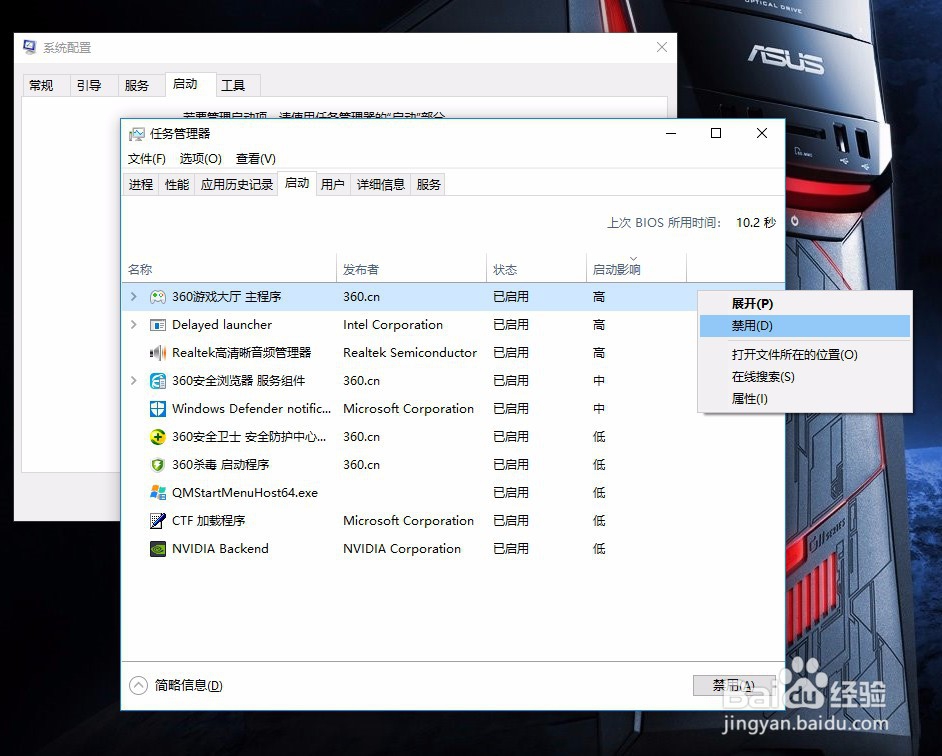
7、 状态变为“已禁用”,电脑开机时就不会自动启动了。同样方法可以将其他非系统自带的软件设置为“禁用”,来提高开机速度。